Windows 11 24H2 升級藍牙配件的可發現性
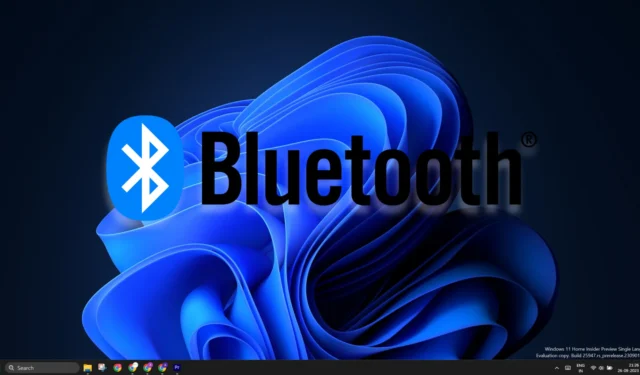
Windows 11 24H2打算改變發現附近藍牙裝置的方式。目前,當您進行快速搜尋時,它不會顯示所有藍牙裝置。您必須調整藍牙設定以強制 Windows 搜尋不常見的設備,但這將隨著下一次更新而改變。
微軟在 build 26052 中引入了一項新功能,其中操作中心中的藍牙選項會搜尋所有裝置。如果發現不常見的設備類別,操作中心中將出現「顯示所有設備」選項。您可以單擊它,配對並連接到該設備。
操作方法如下:
- 按Ctrl + A開啟操作中心。
- 按一下藍牙旁邊的箭頭圖示。
- 點選更多藍牙設定。
- 現在,點擊“查看更多設備”選項。
- 點擊藍牙裝置發現並選擇進階選項。
- 重新開啟操作中心並啟用藍牙。
現在,它將搜尋附近的所有設備。
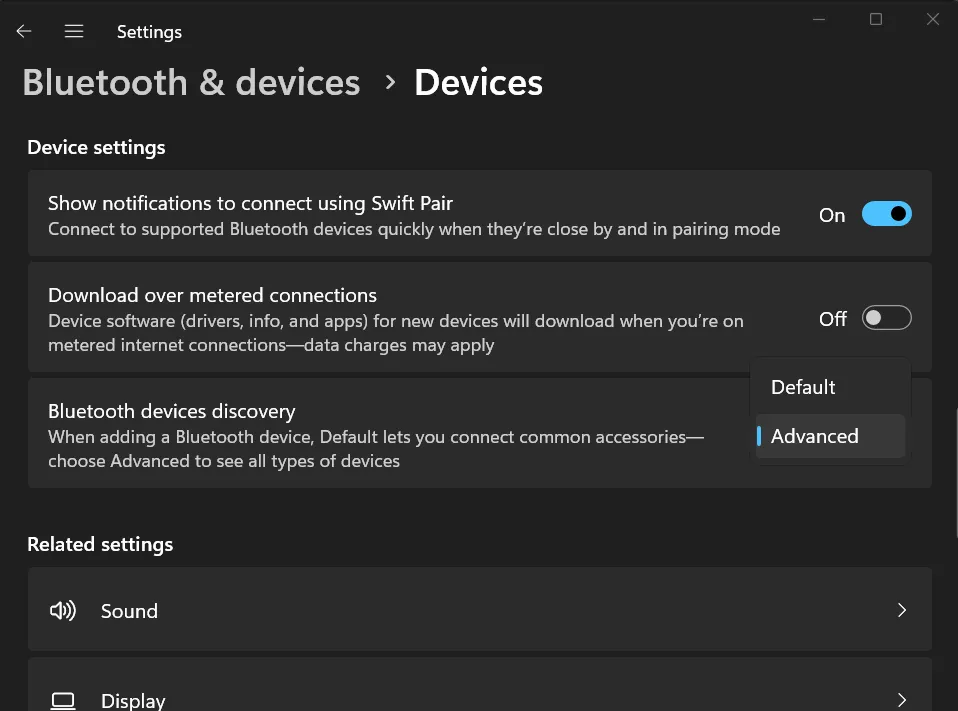
對不常見裝置的支援並不是 Windows 11 24H2 的唯一改進。 Microsoft 正在努力改善聽力受損用戶的可訪問性。
對於那些不知道的人來說,Windows 11 2023 更新添加了對藍牙低功耗音訊 (LE Audio) 的支持,它允許你直接在電腦上使用助聽器。其好處包括更輕鬆的配對、更好的串流媒體和通話音訊品質以及更長的助聽器電池壽命。
使用 Windows 11 24H2,您現在可以控制音訊預設、調整助聽器的音量等級以及監控裝置詳細資訊。但是,助聽器和Windows 11 PC 必須支援藍牙 LE 和 LE 音訊。否則,該功能將無法使用。
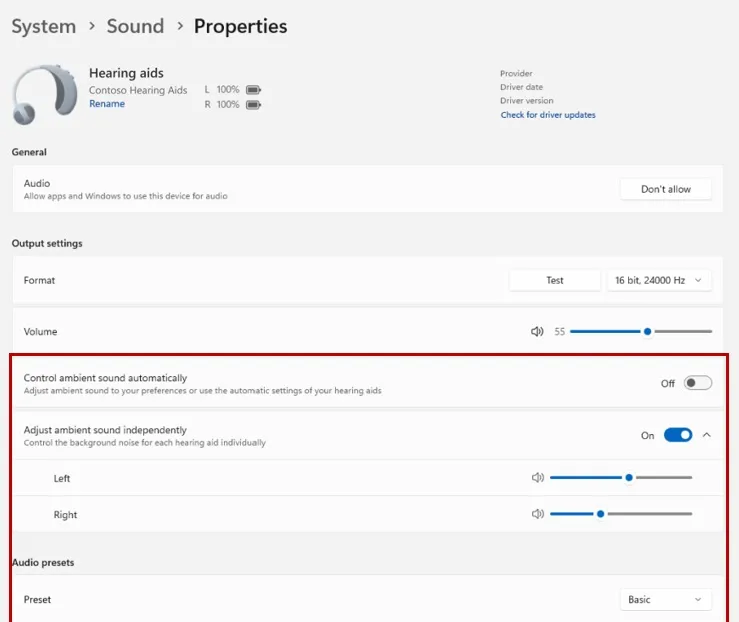
即使您沒有相容的硬件,您仍然可以在裝置設定中查看裝置的電池百分比和連線狀態。
Windows 11 24H2 隨附新的音訊麥克風測試實用程序
您可以在 Windows 11 23H2 的聲音設定中測試麥克風音訊。但Windows 11 24H2將允許您在不同模式下測試音訊。目前只有預設和通訊兩種模式,您可以測試兩種模式的輸出差異。
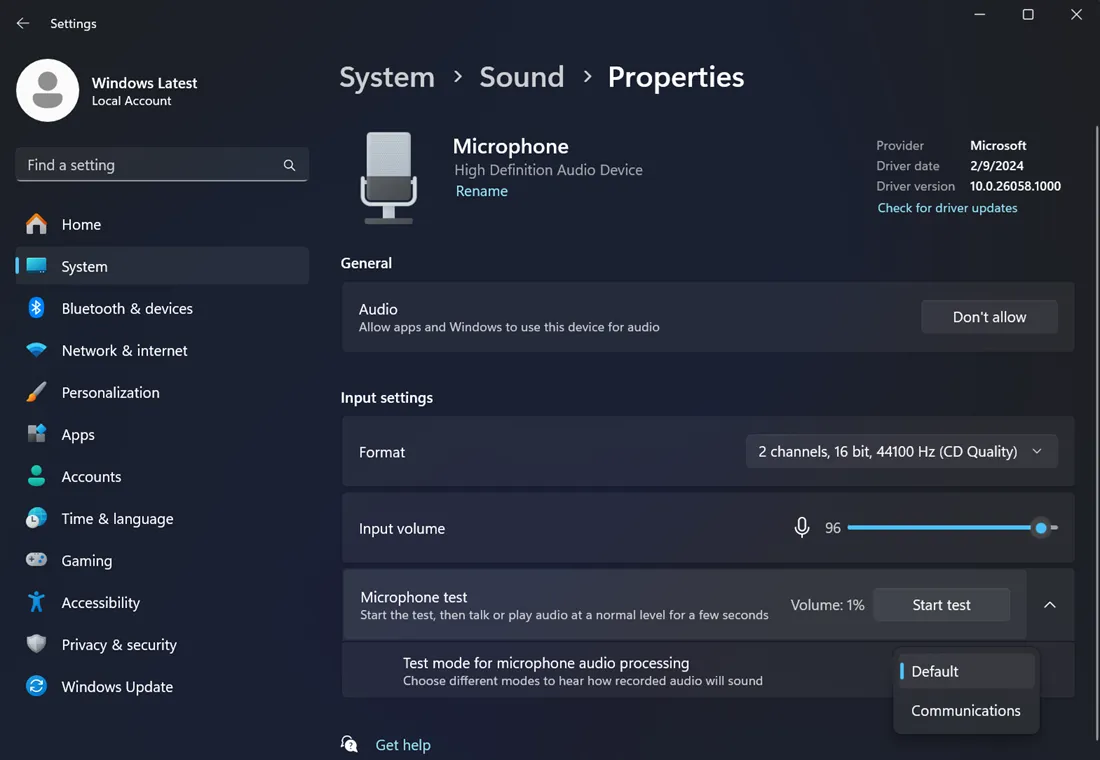
請注意,它只是一個音訊測試實用程序,不會影響麥克風的音訊輸出。此外,您很快就可以使用 Voice Clarity(一種由人工智慧驅動的音訊升級功能)來改善音訊輸出。
在此之前,Voice Clarity 是 Surface 裝置獨有的功能,但很快,它將在 Windows 11 24H2 中廣泛使用。



發佈留言